如何开启小米手机热点(一步步教你如何在小米手机上开启热点功能)
游客 2023-11-16 09:26 分类:网络常识 615
在现代社会中,我们越来越依赖互联网进行工作和生活。而在某些场合下,我们可能无法连接到公共WiFi,此时开启手机热点就成为了解决问题的方法之一。本文将详细介绍如何在小米手机上开启热点功能。
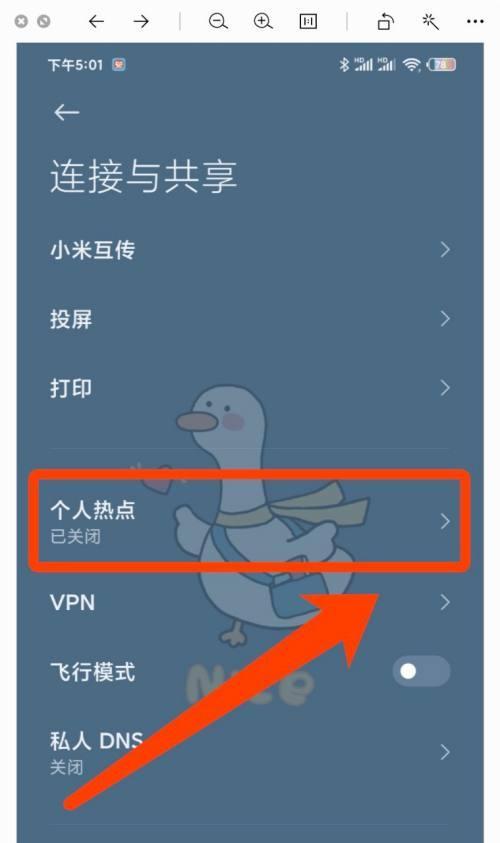
确认手机网络连接状态
1.检查手机是否已连接到移动数据网络。
在设置中查看移动数据网络开关是否打开,如果是关闭状态,则需要将其打开。
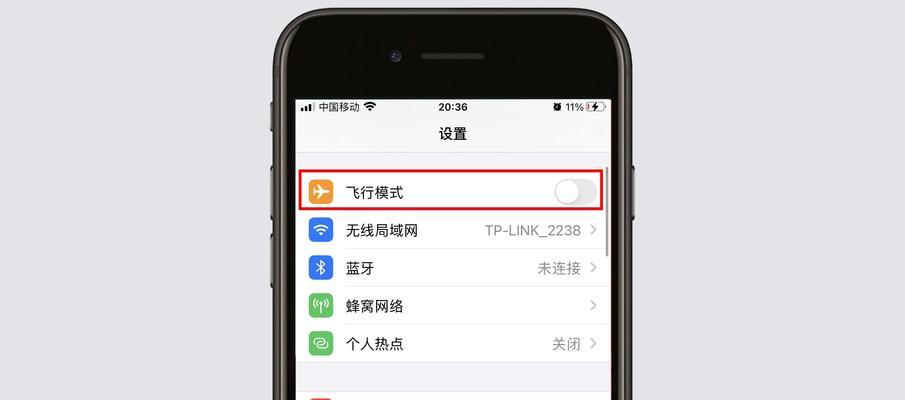
进入手机设置界面
2.点击小米手机主界面上的“设置”图标。
在主界面上找到“设置”图标,通常是一个齿轮状的图标,点击进入设置界面。
进入无线和网络设置
3.在设置界面中找到“无线和网络”选项。
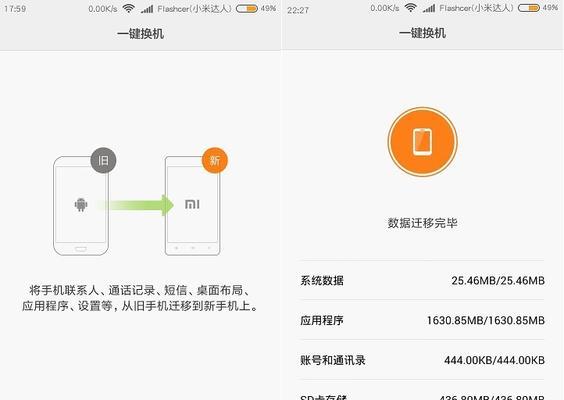
在设置界面中向下滑动,找到“无线和网络”选项,并点击进入。
打开热点功能
4.在“无线和网络”选项中找到“热点与网络共享”选项,并点击进入。
在“无线和网络”选项中,向下滑动找到“热点与网络共享”选项,并点击进入。
开启移动热点
5.在“热点与网络共享”选项中,点击“移动热点”。
在“热点与网络共享”选项中,找到“移动热点”选项,并点击进入。
设置热点名称和密码
6.在移动热点界面中,设置热点名称和密码。
在移动热点界面中,找到“热点名称”和“密码”选项,点击进入并设置你想要的名称和密码。
保存设置并开启热点
7.点击右上角的“保存”按钮,保存设置并开启热点。
在设置好热点名称和密码后,点击右上角的“保存”按钮,保存设置并开启热点。
连接其他设备
8.在其他设备上搜索可用的WiFi网络,找到刚刚设置的热点名称。
在其他设备上打开WiFi设置,搜索可用的网络,并找到刚刚设置的热点名称。
输入密码连接热点
9.点击连接热点名称,输入之前设置的密码进行连接。
在其他设备上点击刚刚搜索到的热点名称,输入之前设置的密码,并点击连接。
验证连接成功
10.在其他设备上验证是否成功连接到小米手机的热点。
在其他设备上打开浏览器或者其他需要网络连接的应用,验证是否可以正常访问互联网。
调整热点设置
11.在小米手机上,可以通过热点设置界面调整热点名称、密码以及限制连接设备数量等选项。
在小米手机上打开热点设置界面,可以根据需要调整热点名称、密码以及限制连接设备数量等选项。
关闭热点功能
12.如果不再需要热点功能,可以在小米手机上关闭热点。
在小米手机的热点设置界面中,找到“移动热点”选项,点击进入并关闭热点。
注意事项
13.在使用手机热点时,需要注意手机电量和流量消耗情况。
开启手机热点会消耗电量和流量,因此需要确保手机有足够的电量,并留意流量使用情况。
共享网络给其他设备
14.通过开启小米手机热点,可以轻松地将网络共享给其他设备。
当你无法连接公共WiFi时,可以通过开启小米手机热点,将网络共享给其他设备,满足各种需求。
通过以上简单的步骤,你可以在小米手机上轻松开启热点功能,将网络共享给其他设备。请注意合理使用热点功能,避免造成不必要的电量和流量消耗。希望本文能够对你有所帮助!
版权声明:本文内容由互联网用户自发贡献,该文观点仅代表作者本人。本站仅提供信息存储空间服务,不拥有所有权,不承担相关法律责任。如发现本站有涉嫌抄袭侵权/违法违规的内容, 请发送邮件至 3561739510@qq.com 举报,一经查实,本站将立刻删除。!
相关文章
- 苹果充电器头二口原装购买指南是什么? 2025-04-18
- 宿舍热水器液化器使用方法?安全操作指南是什么? 2025-04-18
- 福袋中获得的单反相机如何操作?使用前需要了解什么? 2025-04-18
- 厨房防火墙板装饰板安装步骤是什么? 2025-04-18
- 热水器安装什么配件可以防止漏电? 2025-04-18
- 米家机顶盒除了看电视还能做什么?其他功能有哪些? 2025-04-18
- 新开普浴室热水器的使用指南是什么?如何正确操作? 2025-04-18
- 演唱会相机镜头尺寸的具体含义是什么?如何选择合适的镜头? 2025-04-18
- 圆小孔充电器叫什么?圆小孔充电器的正确名称是什么? 2025-04-18
- 哪些公司是工业网关的主要生产厂家? 2025-04-18
- 最新文章
-
- 联想笔记本的小红点怎么关闭?关闭小红点的正确步骤是什么?
- 笔记本电脑KBBL接口是什么?
- 华硕笔记本如何进入bios设置?
- 苹果笔记本盒盖状态下如何设置听音乐?
- 坚果投影仪推荐使用哪些播放器软件?如何下载安装?
- 倒持手机拍照的技巧和方法是什么?
- 电脑红绿黑屏怎么办解决?有哪些可能的原因?
- 联想电脑尖叫声音大解决方法?
- 如何设置投影仪进行墙面投影?
- 如何阅读电脑主机配置清单?哪些参数最重要?
- 假装拍照模块手机拍摄方法是什么?
- 监控维修笔记本电脑费用是多少?服务流程是怎样的?
- 笔记本电源键配置如何设置?设置中有哪些选项?
- 笔记本电脑键盘卡住怎么解开?解开后键盘是否正常工作?
- 超清小孔摄像头如何用手机拍照?操作方法是什么?
- 热门文章
- 热评文章
- 热门tag
- 标签列表

